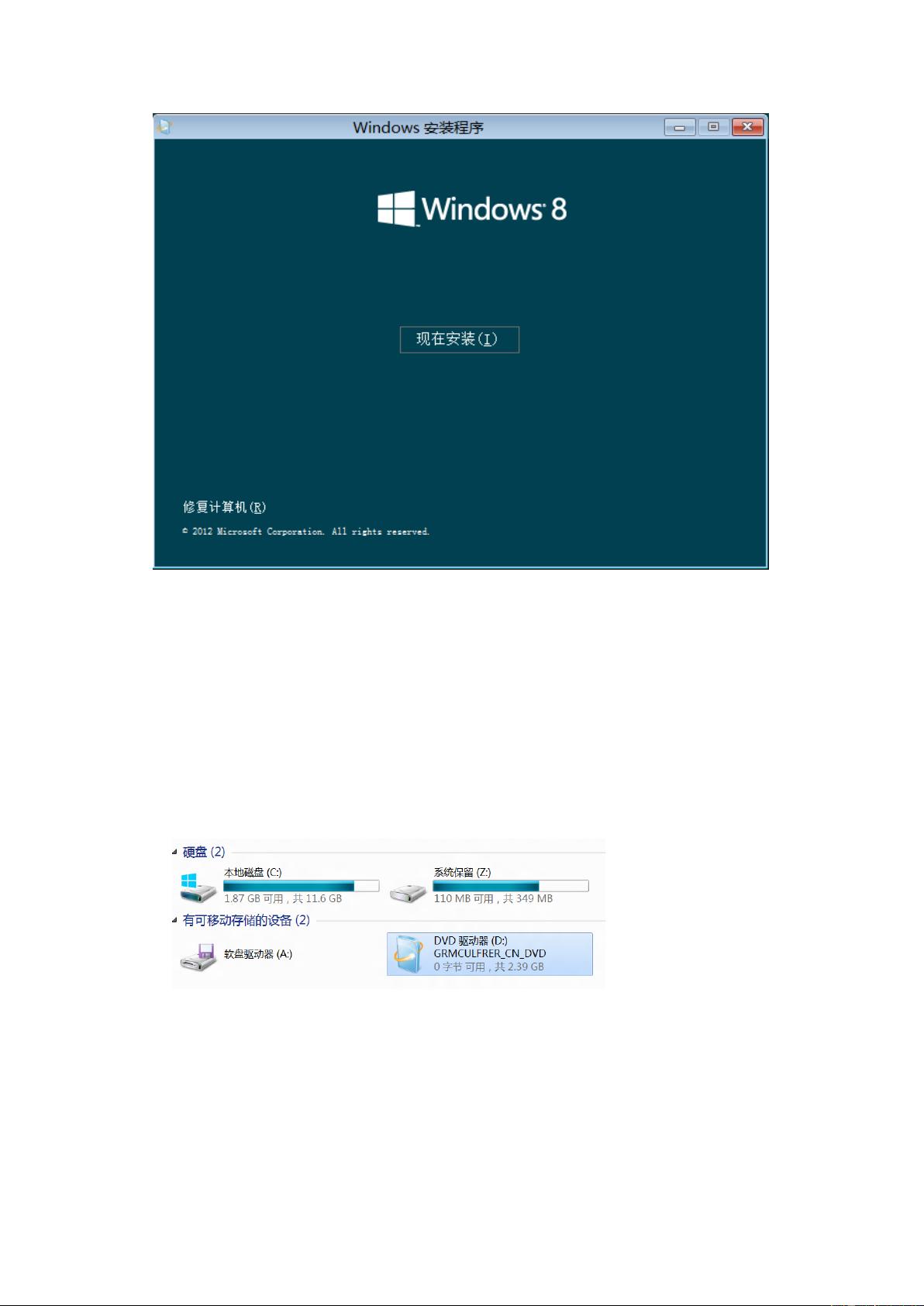Windows 8安装全攻略:含双系统设置
需积分: 10 105 浏览量
更新于2024-07-28
收藏 1.91MB PDF 举报
"Windows 8 安装指南涵盖了硬件需求、安装准备、启动安装程序的两种方法,包括从可启动介质安装和从现有Windows中启动安装。安装Windows 8需要的硬件条件与Windows 7相近,包括处理器速度、内存大小、硬盘空间以及图形卡要求。在安装前,你需要准备Windows 8的安装介质,如光盘、U盘或移动硬盘,或者下载的ISO镜像。对于平板电脑用户,确保有USB接口的鼠标和键盘备用。网络连接虽然不是必需,但用于访问应用商店、下载安装和同步用户配置时是必要的。
启动安装程序时,首先需要通过BIOS设置调整启动顺序,使设备从安装介质启动。对于支持UEFI引导的电脑,可能需要在BIOS中启用此功能。安装过程中,根据屏幕提示选择语言、国家和地区,然后点击“现在安装”。如果已经在运行Windows 7,可以通过虚拟光驱加载ISO镜像,然后在资源管理器中执行安装程序来开始升级安装。"
在安装Windows 8时,用户需要注意以下几点详细知识:
1. **硬件兼容性**:处理器至少1GHz,32位系统需要1GB RAM,64位系统需要2GB RAM。硬盘空间至少16GB(32位)或20GB(64位)。显示器分辨率最低要求为1024x768以访问应用商店,而1366x768的分辨率则允许程序并排显示。
2. **安装介质**:可以使用光盘、U盘或ISO镜像创建可启动设备,确保设备能够识别这些介质并正确启动。
3. **UEFI引导**:对于支持UEFI的新型电脑,需要在BIOS中启用UEFI引导才能进行安装。不同电脑的进入BIOS设置的热键不同,通常为DEL、F10、F11或F12。
4. **安装过程**:安装程序启动后,用户需选择语言、国家和键盘布局,接着选择“现在安装”进行全新安装。如果在现有Windows系统下安装,可以加载ISO镜像后通过资源管理器启动安装程序。
5. **网络连接**:虽然非必需,但网络连接对于下载更新、访问应用商店和同步用户设置至关重要。
6. **双系统安装**:若要在已有操作系统的基础上安装Windows 8,需注意分区管理和安装位置,以免覆盖现有的系统分区。
7. **平板电脑用户**:平板电脑用户可能需要额外的外设,如鼠标和键盘,因为安装过程中可能不支持触控操作。
通过以上步骤和注意事项,用户应能顺利进行Windows 8的安装,无论是全新安装还是与现有Windows系统共存的双系统安装。在整个过程中,确保遵循指导并留意屏幕提示,以避免安装错误。
2019-07-10 上传
2009-09-18 上传
点击了解资源详情
点击了解资源详情
点击了解资源详情
点击了解资源详情
点击了解资源详情
youling126
- 粉丝: 0
- 资源: 4
最新资源
- JavaScript实现的高效pomodoro时钟教程
- CMake 3.25.3版本发布:程序员必备构建工具
- 直流无刷电机控制技术项目源码集合
- Ak Kamal电子安全客户端加载器-CRX插件介绍
- 揭露流氓软件:月息背后的秘密
- 京东自动抢购茅台脚本指南:如何设置eid与fp参数
- 动态格式化Matlab轴刻度标签 - ticklabelformat实用教程
- DSTUHack2021后端接口与Go语言实现解析
- CMake 3.25.2版本Linux软件包发布
- Node.js网络数据抓取技术深入解析
- QRSorteios-crx扩展:优化税务文件扫描流程
- 掌握JavaScript中的算法技巧
- Rails+React打造MF员工租房解决方案
- Utsanjan:自学成才的UI/UX设计师与技术博客作者
- CMake 3.25.2版本发布,支持Windows x86_64架构
- AR_RENTAL平台:HTML技术在增强现实领域的应用